桌面
象 CDE 和 OpenWindows 这样的图形环境都利用窗口和其它对象来表示应用程序、文件和用户能得到的服务。 当登录到 CDE 环境时,CDE 的桌面随即出现。
图形 1-2 CDE 桌面
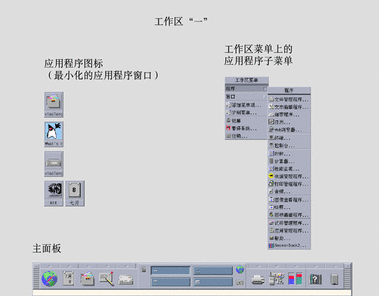
CDE 桌面
CDE 的桌面包括一个在选定的工作区或屏幕背景上的前面板。前面板可显示有关工作站的具体信息, 并让您可以运行应用程序、退出系统及在不同的工作区之间进行切换。 当前正在运行的应用程序由工作区上的窗口和图标表示。 如同 OpenWindows 环境一样,CDE 也提供工作区菜单。
前面板
前面板(参阅图形 1-3)是每一工作区都提供的常用控制和桌面服务的集合。
有些前面板上的控制还有与之相关的子面板。这些子面板含有与之相关的控制组。可以单击前面板控制上的三角来打开子面板;单击倒三角即关闭子面板。
前面板上的控制使您能访问大多数应用程序,对于前面板上没有控制的应用程序,可以通过应用程序管理器来访问。
图形 1-3 前面板和应用程序管理器
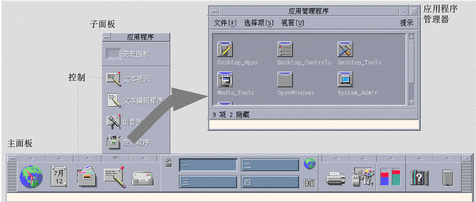
提示:
可以将前面板最小化释放桌面的空间。
工作区
工作区就象独立的屏幕或独立的桌面,一次只能显示一个桌面,但所有工作区内的应用程序可以同时运行。 需要显示另一工作区时,只需单击前面板中间的工作区切换器按钮。
根据缺省设置,共有名称为"一"至"四"的四个工作区。
提示:
可指定某一应用程序是显示在一个工作区内还是所有的工作区内。 方法是:在该应用程序的窗框上单击鼠标的第三个按钮,然后在弹出式菜单中选择一合适的菜单项。
工作区菜单
在工作区的空区域内单击鼠标的第三个按钮,将显示工作区菜单。工作区菜单包含在前面板和应用程序管理器中的所有项目。 大多数应用程序都在应用程序菜单中(请参阅图形 1-2 )。
应用程序和操作
在 CDE 中,若要运行某一应用程序,既可以单击其在前面板中的相应的控制, 也可以双击其在应用程序管理器中的图标,还可以通过工作区菜单选择。
| 任务或特性 | OpenWindows 的方法 | CDE 的方法 |
|---|---|---|
| 从桌面运行应用程序 | 选择工作区菜单中的菜单项 |
单击前面板中的控制 从工作区菜单中选择菜单项 双击应用程序管理器中的图标 |
| 在前面板中添加个人应用程序 | 不适用(没有前面板) | 在子面板上的添加图标放置区内放置程序的图标 |
| 运行 OpenWindows 应用程序 | 选取工作区菜单中的菜单项 | 双击应用程序管理器 OpenWindows 文件夹中的图标 |
将合适的文件放置于前面板的放置区内,也可以运行应用程序。 例如,将文件放置于打印机图标内即可打印此文件。
提示:
还可以在终端窗口中通过命令行输入 UNIX 命令的方法来启动应用程序。要打开终端窗口,只须在前面板中的"主机"子面板中选择"本主机"。
关于应用程序管理器
通过应用程序管理器,您可以将应用程序的图标存储在特殊的文件夹中来组织它们,以方便访问。例如,可以利用在 OpenWindows 文件夹中的图标来启动 OpenWindows 应用程序(请参阅图形 1-3)。
使用文件
同 OpenWindows一样,CDE 也提供功能齐全的文件管理器和文件查找程序。 "文件"子面板使您能方便地访问这些应用程序及其它与文件相关的设备和应用程序。
图形 1-4 "文件"子面板
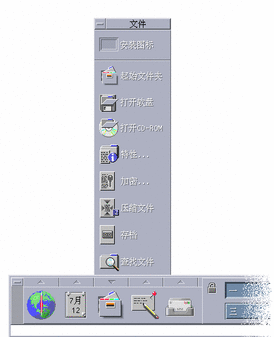
在文件管理器和文件查找程序中,文件和文件夹是由代表其类型的图标表示的。单击鼠标的第三个按钮将显示出被选中对象的选项;双击对象,会启动该对象所对应的缺省操作。例如,双击压缩过的文件会使其解压缩;双击音频文件即可播放该文件。
| 任务或特性 | OpenWindows 的方法 | CDE 的方法 |
|---|---|---|
| 查找文件 | 在文件管理器中,从"文件"菜单中选择"查找" | 在"文件"子面板中单击"查找文件" |
| 对文件执行一操作 | 单击鼠标的第三个按钮,从通用弹出式菜单中选择 |
在文件上单击鼠标的第三个按钮,从弹出式菜单中选择 将文件拖放至合适的放置区内 在"文件"子面板上单击控制 |
| 打印文件 | 在文件管理器中选择文件,并从"文件"菜单中选择"打印" | 将文件拖放至前面板的打印机控制中 |
| 访问软盘或 CD-ROM | 在文件管理器中,从"文件"菜单中选择"检查软盘" | 在"文件"子面板中单击"打开软盘"或 "打开 CD-ROM" |
删除文件
类似 OpenWindows, CDE 也提供垃圾桶或废纸篓应用程序。垃圾桶可以暂时存储一些被删除的对象(文件和文件夹)。
通过使用拖放、映射至某些特定的菜单项或按下"删除"按钮,可以将选中的对象放入垃圾桶中。一旦对象进入垃圾桶,它们不会再出现在其原来的文件夹中。
在 OpenWindows 中,当退出文件管理器时,将有机会清空废纸篓。
若要在 CDE 中永久地去除已删除的文件,则可以在"垃圾桶"子面板中选择"清空垃圾桶"控制命令。要想在 OpenWindows 中永久地去除已删除的文件,只须在废纸篓应用程序中单击"清空废纸篓"按钮,或者在退出文件管理器时选择清空废纸篓的选项。
- © 2010, Oracle Corporation and/or its affiliates
